Configurer sa box
Article soumis par Averell le 24/11/07Un sondage m'a permis de m'apercevoir que grosso-modo, 30 % des personnes utilisatrices de box (freebox, neuf box, livebox, aol-box etc.) ont des problèmes pour envoyer ou recevoir des fichiers par DCC, 30 % ne se sont jamais servi du DCC send, et les 40% restants n'ont pas de problèmes particuliers. On ne sait pas pourquoi, a priori, un certain nombre de personnes n'ont jamais utilisé le DCC send, mais on peut imaginer sans peine qu'une partie d'entre elles ne savent simplement pas que cette fonctionnalité existe. Dans tous les cas, cet article est dédié aux deux première catégories de personnes.
Dans la suite de l'exposé, j'utiliserai comme exemple ma propre box, qui est une neuf box. Normalement, les écrans diffèrent d'une boîte à l'autre, mais certains mots clés (tels que NAT, DHCP) sont invariants.
En ce qui concerne la nomenclature, j'appelle "pc" n'importe quelle machine pourvue d'un microprocesseur, d'un disque dur et d'un écran; donc j'inclus forcément les Macs, éventuellement les stations unix. PC signifie simplement: "Personal Computer", soit "Ordinateur Personnel".
Voici le sommaire:
1) Introduction: préliminaires sur le DCC et le Peer to Peer1) Introduction: préliminaires sur le DCC et le Peer to Peer 2) Qu'est-ce que le transfert de fichiers par DCC 3) Qu'est ce qu'un réseau local (LAN). A quoi sert une passerelle 4) Comment configurer la box pour que le DCC fonctionne, ainsi que d'autres services 5) Conclusion Annexe 1: Comment connaître les caractéristiques de sa machine (adresse ip et adresse MAC) Annexe 2: Deux moyens pour avoir une adresse ip statique dans le réseau Annexe 3: liste des ports que vous devriez router Annexe 4: Qu'est-ce qu'un serveur, qu'est-ce qu'un client Annexe 5: le protocole DCC
Les serveurs irc ne permettant pas, en général, l'échange de fichiers binaires entre personnes via une zone de partage (comme c'est le cas de MSN par exemple), l'auteur de mirc a développé un protocole permettant l'échange de ces fichiers de pair à pair, sans serveur intermédiaire. Ceci est tout à fait légal, pour peu que les fichiers échangés ne soient pas soumis aux droits d'auteur! En aparté, il se trouve que depuis ces dernières années, le terme de "peer-to-peer" (P2P) a pris la connotation péjorative d' "activité de pirate", à cause, en particulier, de logiciels d'échange de fichiers illégaux tels que kazaa ou emule. Par le passé, de tels logiciels (Kazaa...) se sont servi de cette notion pour échapper à la loi - Napster avait dû fermer parce que justement les fichiers transitaient par leur serveur. On les avait donc attaqués sur le fait qu'ils faisaient du recel de copies illégales de fichiers soumis à droit d'auteur.
Dans le cas général, le peer-to-peer décrit le fonctionnement classique du Net: des ordinateurs sont connectés à d'autres, et c'est ce qui fait "la toile". Lutter contre le peer-to-peer signifie: lutter contre le concept d'Internet!
2) Qu'est-ce que le transfert de fichiers par DCC
Petit rappel: du point de vue de l'utilisateur, le moyen le plus simple pour A d'envoyer un fichier à B consiste à initier un dialogue privé avec B, puis à faire glisser le fichier avec la souris, du disque dur à la fenêtre du dialogue. B va donc recevoir une requête de réception, qu'il peut valider ou invalider. Par suite de validation, le fichier transféré est finalement stocké dans le sous-dossier Download du dossier racine du mirc de B.
Du point de vue purement informatique, nous avons vu qu'un transfert de fichier par DCC nécessitait une connexion de pair à pair entre deux machines. Or il faut savoir que, pour qu'une telle connexion soit possible, l'une des machines doit être obligatoirement serveuse, tandis que l'autre doit être cliente. Les deux protagonistes de la connexion n'ont donc pas un rôle symétrique. Pour ceux qui veulent comprendre plus en détail, vous reporter à l'Annexe 4 explicitant les termes "client" et "serveur", et à l'Annexe 5 pour avoir plus d'information sur le protocole DCC lui même. Ce que vous devez simplement savoir, c'est qu'un client choisit le serveur sur lequel il va se connecter (adresse ip et numéro de port), alors qu'un serveur n'est qu'à l'écoute d'un ou de plusieurs ports, en attente de connexion d'un ou de plusieurs clients. Le port (qui possède un numéro entre 1024 et 5000 dans le cas du protocole DCC) doit être forcément disponible depuis Internet pour que l'on puisse s'y connecter, et c'est là que les choses se gâtent. En effet, depuis l'avénement des boxes, les ordinateurs ne sont plus directement connectés à l'Internet par l'intermédiaire d'un modem "démilitarisé", mais par l'intermédiaire d'un dispositif appelé passerelle. Cette passerelle fait le lien entre le réseau local (LAN) dont fait partie votre ordinateur - mais peut être aussi d'autres machines dans votre maison - et le réseau mondial qu'est Internet. Dans les réseaux classiques (réseaux d'ordinateurs en entreprise) voire chez les particuliers possédant leur propre réseau de PC jusqu'à il n'y a pas si longtemps, la passerelle était un pc à part entière. Depuis l'avénement des boxes, c'est ce petit appareil qui possède cette fonction: il cumule à la fois la fonction de processeur, de modem, de routeur et maintenant de borne wi-fi.
3) Qu'est ce qu'un réseau local (LAN). A quoi sert une passerelle
Un réseau local est constitué d'un ensemble d'ordinateurs, pourvus d'une adresse ip unique dans le réseau, en 192.168.y.z, et connectés entre eux par l'intermédiaire d'un dispositif appelé, comme on l'a vu, passerelle. Celle-ci est reliée à un modem connecté à l'Internet. Ce dispositif agit comme une sorte de proxy: il est le seul à avoir une adresse ip Internet (assignée par le FAI), et est sollicité toutes les fois qu'une machine du réseau local veut faire une requête sur autre machine de ce réseau (connexion, lecture ou envoi d'un flot de données), ou sur une machine de l'Internet, ou, à l'inverse, lorsqu'une machine de l'Internet veut faire une requête sur une machine du réseau local. Cette dernière fonction, un peu spéciale puisque l'Internet ne "voit" que la passerelle - c'est donc à elle de choisir sur quelle machine du LAN la requête doit se faire - prend le nom de fonction "routeur". C'est précisément cette fonction que nous allons apprendre à configurer.
La figure ci-dessous résume bien la situation: elle est tirée du site CommentCaMarche.Net.
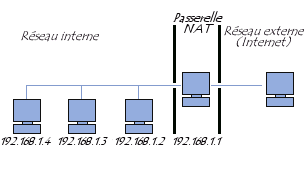
Le rôle de la passerelle dans le sens Internet -> Réseau local consiste à effectuer ce qu'on appelle une translation d'adresses (en anglais Network Address Translation - NAT): tel numéro de port de la passerelle correspond en fait à tel numéro de port (souvent le même) de l'une des machines du réseau local. La liste de cette NAT est stockée sous la forme d'un tableau constitué des lignes suivant le schéma suivant:
| Nom ou commentaire | Protocole (TCP ou UDP ou les 2) | Port unique / plage | Port externe | Adresse ip de destination | Port de destination |
4) Comment configurer la box pour que le DCC fonctionne, ainsi que d'autres services
Cela peut différer d'une box à une autre, mais en ce qui concerne la Neuf box et la box Club-internet, l'adresse ip de celle-ci au sein du réseau local est 192.168.1.1. L'appareil héberge en outre un mini-site web accessible par votre navigateur favori en tapant simplement http://192.168.1.1 dans la barre d'adresse. Ce site est le seul moyen de le configurer.
En premier lieu, il convient de savoir quelle est l'adresse ip, au sein du réseau, du pc sur lequel vous avez l'habitude de faire de l'irc. Pour cela, reportez-vous à l'Annexe 1. Ensuite, il est important que cette adresse ip soit statique (c'est à dire, ne change pas). En général, une configuration par défaut vous fournit une adresse ip qui varie toutes les 24 heures au minimum: c'est précisément la fonction de l'option DHCP, (Dynamic Host Configuration Protocol) accessible forcément quelque part dans la configuration. Il faut absolument que vous ayez une adresse ip statique au sein du réseau: Voir l'Annexe 2 pour savoir comment procéder.
Une fois que vous vous êtes assuré(e) de ces deux points, cherchez donc l'option NAT (Network Address Translation). Vous devriez avoir la possibilité de créer un tableau de correspondance: voici ce qu'il faut mettre pour que vos sessions irc se passent correctement. Dans cet exemple, l'adresse ip de réseau de votre machine (celle sur laquelle vous faites de l'irc) est 192.168.1.2 (à modifier, donc).
| Nom ou commentaire | Protocole | Port / plage | Port externe | Adresse ip de destination | Port de destination
| Identd | TCP | Port simple | 113 | 192.168.1.2 | 113
| fserve | TCP | Port simple | 59 | 192.168.1.2 | 59
| DCC | TCP | Plage | 1024-5000 | 192.168.1.2 | 1024-5000
| |
Voila c'est tout. A noter certaines choses:
1) Le port 59 est utilisé lors des sessions /fserve, si jamais vous souhaitez qu'un ami vienne chercher des fichiers sur votre disque dur. C'est pratique si vous n'avez pas un serveur ftp (à mon avis plus performant!) sous la main. L'intérêt du /fserve, c'est qu'on peut rendre disponible instantanément n'importe que dossier de votre disque dur, en ne tapant qu'une simple ligne de commande (que vous pouvez éventuellement scripter). Personnellement, je ne m'en suis jamais servi, sauf pour le fun...
2) Le port 113 est testé par pratiquement tous les serveurs irc lorsque vous vous y connectez. Le rendre indisponible vous expose potentiellement à un rejet (k-line), vu que les connexions de type clones-proxy si mal aimées des opérateurs et des administrateurs ne savent pas gérer ce port. Au meilleur des cas, votre ident est simplement précédé d'un tilda (~) lorsqu'on fait un /whois sur vous.
3) Vous pourriez éventuellement "démilitariser" moins de ports: personnellement, je ne forwarde que 25 ports de DCC, de 1024 à 1048. Cela se configure dans mirc, Connect->Options bouton "Advanced" (voir image ci-dessous)
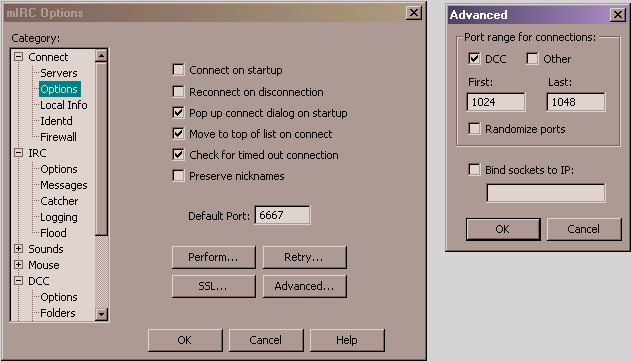
Ainsi, avec un tel réglage, vous pouvez donc avoir comme configuration:
| Nom ou commentaire | Protocole | Port / plage | Port externe | Adresse ip de destination | Port de destination
| Identd | TCP | Port simple | 113 | 192.168.1.2 | 113
| fserve | TCP | Port simple | 59 | 192.168.1.2 | 59
| DCC | TCP | Plage | 1024-1048 | 192.168.1.2 | 1024-1048
| |
C'est mon réglage par défaut, en ce qui concerne l'irc.
3) Vous trouverez en Annexe 3 quels sont les autres ports que je vous conseille de router pour un fonctionnement optimal de votre connexion internet.
5) Conclusion
J'espère que cet article sera utile, vu le nombre croissant de "boxes" qui rentrent maintenant dans les foyers. Il serait dommage de se priver, à cause du progrès (en plus!), des fonctionnalités pratiques de l'irc qui ont rendu le tchat si convivial, avant l'avénement de systèmes plus récents tels que icq, aol instant messenger ou MSN.
Annexe 1: Comment connaître les caractéristiques de sa machine (adresse ip et adresse MAC)
Ouvrir une session DOS (vous devriez savoir le faire) puis taper: ipconfig/all . Cela fonctionne sous Win2K/XP/Vista (sous Win98, Win95 et Millenium je crois que c'est winipcfg).
Vous devriez voir apparaître du baratin tel que montré sur l'image ci-dessous:
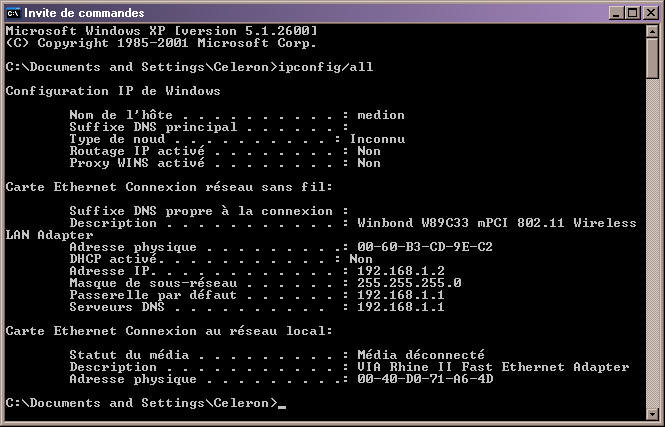
Ceci indique grosso modo que je tourne sous Win XP et que j'ai une adresse ip 192.168.1.2 correspondant à l'adaptateur sans fil. Le PC est équipé, en outre, d'une carte réseau Ethernet, mais comme le câble est débranché, aucune adresse ip n'y est associée. Les adresse MAC correspondantes sont écrites à "Adresse physique".
A noter que, la machine peut très bien avoir plusieurs adresses MAC à la fois (et donc plusieurs adresses ip). Parler de l'adresse MAC de la machine (ou de son adresse ip réseau) ne signifie donc rien; il convient mieux de parler de l'adresse MAC de la connexion. Cette connexion peut être effectuée par une carte réseau ou par un adaptateur, voire par plusieurs de ces composants: il y a donc autant d'adresses MAC et d'adresses ip qu'il y a de dispositifs de connexion. Dans le cas le plus courant, la connexion s'effectue par l'intermédiaire d'un seul de ces dispositifs. On peut alors considérer dans ce cas précis (mais uniquement ce cas là), que la notion d'adresse MAC ou ip de la machine prend toute sa signification.
Annexe 2: Deux moyens pour avoir une adresse ip statique dans le réseau
La méthode classique consiste à configurer le pc directement: pour cela, allez dans Connexions -> Afficher toutes les connexions, ou, si vous êtes sur un système plus ancien que XP, dans Paramètres->Connexions réseau et accès à distance . Vous devriez voir des icônes correspondant aux différentes connexions de votre pc. Personnellement, j'en ai deux: une connexion ethernet et un accès wifi. Seule la connexion wifi fonctionne; l'autre sert en cas de pépin, à condition d'y brancher un câble.
Clic droit sur la bonne icône (celle qui vous permet d'accéder à internet) et sélectionnez "propriétés". Vous devriez voir apparaître une fenêtre comme l'image ci-dessous.
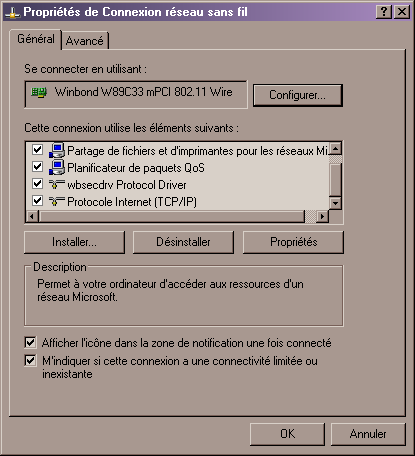
Double cliquez alors "Protocole Internet (TCP/IP)". Vous devrez donc renseigner un dialogue avec l'adresse ip que vous voulez assigner à votre machine. Voici ce que j'y ai mis (avec l'adresse ip 192.168.1.2):
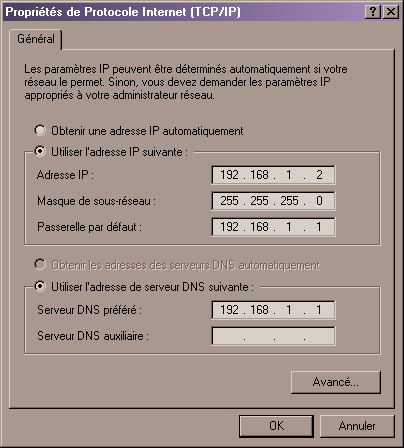
/!\ Attention: il est très important de renseigner tous les champs, et en particulier, de surtout cocher "utiliser l'adresse serveur DNS suivante", en mettant l'adresse ip locale de la box dans le champ "serveur dns préféré". Sinon vous ne pourriez pas résoudre les noms de domaines!
Une fois cela terminé, valider le tout: votre machine possède donc l'adresse ip que vous lui avez donnée, et elle la gardera jusqu'à la prochaine réinstallation de windows.
Si vous avez une autre connexion (genre une carte Ethernet) vous devez aussi lui assigner une adresse ip, différente de la précédente. A noter qu'il est possible que votre machine aie plusieurs adresses ip de réseau distinctes. Ceci peut se produire dans le cas où le wifi et la carte ethernet sont fonctionnels tous les deux; ce n'est absolument pas gênant.
La deuxième méthode pour avoir une adresse ip statique consiste, si votre box le permet, à utiliser un DHCP... statique! Ca peut paraître idiot, vu que le D de DHCP signifie "Dynamic", mais il se trouve que Neuf Telecom a prévu ce cas de figure. Avec un peu de chance, votre box le permet aussi.
Chercher DHCP dans la configuration de l'appareil. Vérifiez qu'il existe un formulaire permettant d'assigner une adresse ip statique en fonction de l'adresse MAC. Cliquez ici pour savoir comment connaître l'adresse MAC de votre machine. Celle-ci se compose de six nombres hexadécimaux, qui sont la caractéristique (unique) de votre carte réseau ou de votre adaptateur wifi.
Mettre ensuite l'adresse ip choisie (par exemple 192.168.1.2) et l'adresse MAC de votre machine dans le formulaire. Coté PC, il n'y a rien à faire: par défaut il reçoit son ip par le DHCP (valeur par défaut du dialogue "Propriétés", voir ci-dessus: "Obtenir une adresse ip automatiquement"). Le tableau qui suit montre grosso-modo l'allure de la ligne (qui peut varier suivant la box).
| Adresse ip statique | Adresse MAC
| 192 | 168 | 1 | 2
| 00 | 60 | B3 | CD | 9E | C2
| | ||||||||
Annexe 3: liste des ports que vous devriez router
Je ne sais pas vous, mais personnellement j'utilise une kyrielle de serveurs pour bricoler sur le net; j'utilise assez souvent un serveur web Apache (port 80), parfois un serveur ftp (port 21), parfois un serveur irc (unrealircd, que je ne présente plus! Port 6667 ).
Pour les utilisateurs de mirc Script Server, je précise que, si vous souhaitez figurer sur la page serverlist et que vous voulez qu'on se connecte chez vous, vous devez ouvrir les ports suivants (en TCP):
De 7000 à 7800 , et 4400
pour les utilisateurs d'Emule, je crois savoir qu'il faut ouvrir un port TCP et un port UDP (voir les options pour plus de renseignements, car ces ports varient d'une installation à l'autre)
Pour les utilisateurs de BitTorrent (Azureus...), il faut ouvrir un seul port en TCP et UDP (voir options)
Annexe 4: Qu'est-ce qu'un serveur, qu'est-ce qu'un client
Je crois avoir déjà expliqué cela sur la page l'irc pour les nuls! Un serveur est un logiciel qui écoute un (ou plusieurs) ports, et qui attend qu'une connexion cliente veuille bien le solliciter. Un client a besoin d'une adresse ip et d'un numéro de port pour se connecter, alors qu'un serveur n'a besoin de connaître que les ports qu'il écoute.
De fait, un serveur est une entité passive, alors qu'un client est une entité active (il choisit l'endroit où il va se connecter); pour dire avec les mains, considérez un studio d'enregistrement avec plusieurs tables de mixage (les ordinateurs), repérée chacune par leur numéro (en fait leur adresse ip). Chaque table comporte une kyrielle de fiches femelles (les ports). Une fiche jack mâle représente alors le client, que l'opérateur branchera sur la table de mixage qu'il souhaite (l'adresse ip) sur la fiche femelle qu'il souhaite (le port). Bon voila, c'est un peu simpliste mais je pense que la comparaison n'est pas mauvaise.
Annexe 5: le protocole DCC
Lorsque A veut envoyer un fichier à B par DCC send, le mirc de A envoie à B un notice expliquant qu'il va lui fournir un fichier, puis immédiatement après, un message de type ctcp où il fournit sa propre adresse ip I en format longip, un numéro de port P (choisi aléatoirement), et enfin la taille du fichier. Ce port détermine l'endroit où le fichier à envoyer est disponible. En résumé, A devient serveur du fichier sur le port P. Si B accepte le DCC, alors il ouvre une connexion cliente sur l'adresse ip fournie I (celle de A) et le port P, et il télécharge le fichier par paquets. La connexion est fermée dès que le fichier a fini d'être transmis.
N.B. cela explique pourquoi, lorsque votre passerelle est pas (ou mal) configurée, vous ne pouvez pas envoyer de fichier par DCC send: cela vient du fait que vous devenez serveur sur un port P qui n'est pas visible de l'extérieur (l'Internet). En revanche, cela ne vous empêche pas de recevoir des fichiers venant d'Internet, pour peu que les personnes qui vous envoient ces fichiers n'aient pas le même problème que vous.
Réagir à cet article (1 commentaire)
| Titre de l'article | Date d'édition | Auteur | Comm | ||||||||||||||||||||
| Creer son propre robot | 20/08/02 | Inconnu | 12
| Commandes de base de l'irc - ou l'IRC pour les Nuls 2
| 03/10/02
| Averell
| 1
| Utilisation des timers
| 28/11/02
| Averell
| 4
| Le manuel du neuneu
| 14/3/05
| Averell
| 15
| Les boucles While
| 20/5/05
| Remi34
| 0
| Configurer sa box
| 24/11/07
| Averell
| 1
| |